

Ghost备份还原系统是非常方便的功能,早早xp系统win7系统就是必备功能,最近有一些小伙伴在备份还原操作系统的时候遇到了一个问题,主要是钛粉还原太繁琐了。这让用户感到很头疼。于是这次老油条装机大师小编为大家带来教你一键Ghost一键备份/还原系统的教程,希望对你们有所帮助一起来看看吧。
一、如何用Ghost备份系统?
1、引导进入Ghost后,出现如图1所示界面。

图1
2、图1中,点“OK”,出现如图2所示界面。

图2
注:Local——本地
Options——选项
3、在图2中,依次点击“Local”——>“Partition”——>“To Image”。如图3所示。
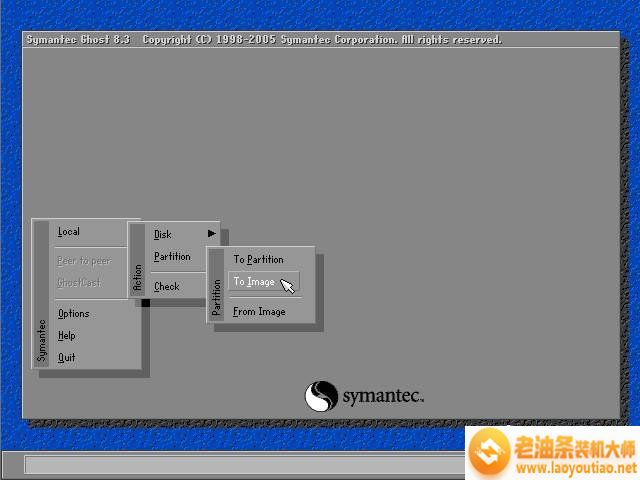
图3
注:Partition——分区
To Image——到映像文件
4、出现如图4所示界面,图中,高亮的蓝色显示的是只有一块硬盘,我们选中后,点“OK”。
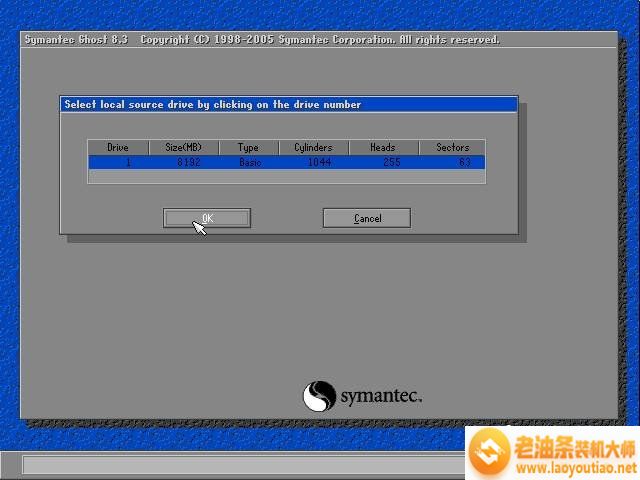
图4
5、出现如图5所示界面,显示有两行,表示两个可以操作(备份)的分区,我们选中需要备份的第一个(系统分区),“OK”。
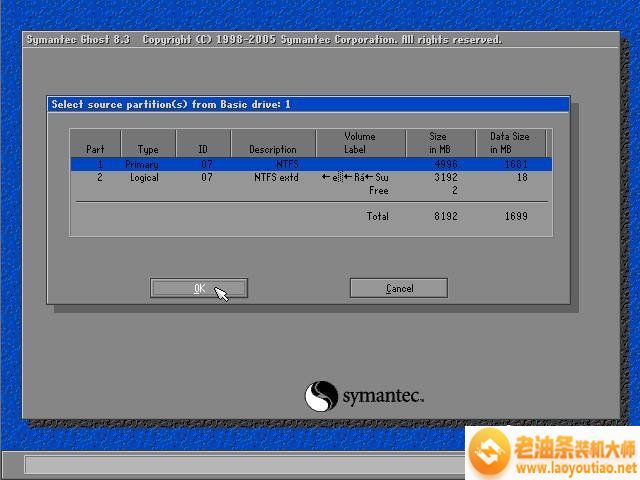
图5
6、出现如图6所示界面。指定备份文件所在的分区、目录以及文件名,本人设置文件名为win080308.GHO,点击“Save”按钮继续。

图6
图中Look in后“1:2”表示第一块硬盘第二个分区,在Windows中通常为D:盘。
7、出现如图7所示界面。询问映像文件是否压缩,根据情况选择“Fast”。
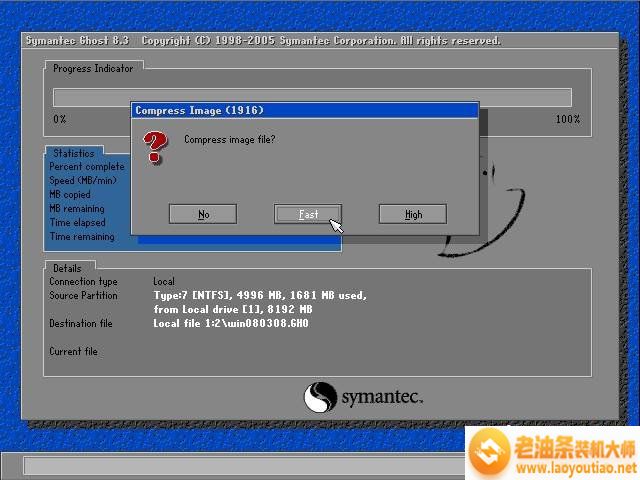
图7
8、出现如图8所示界面。询问是否开始创建映像文件,点击“Yes”。
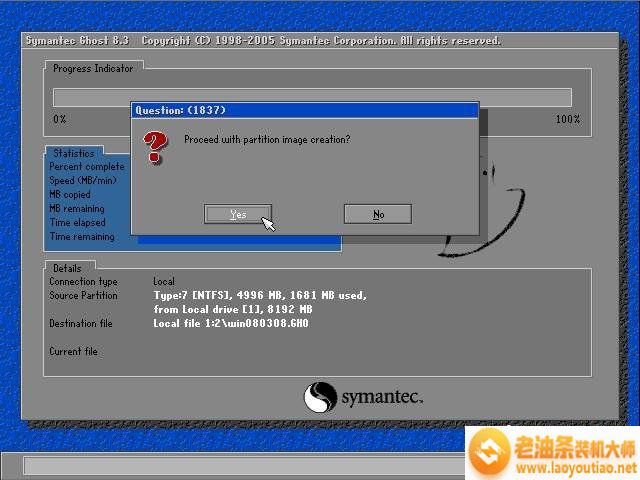
图8
9、出现如图9所示界面。系统开始备份,请耐心等待。
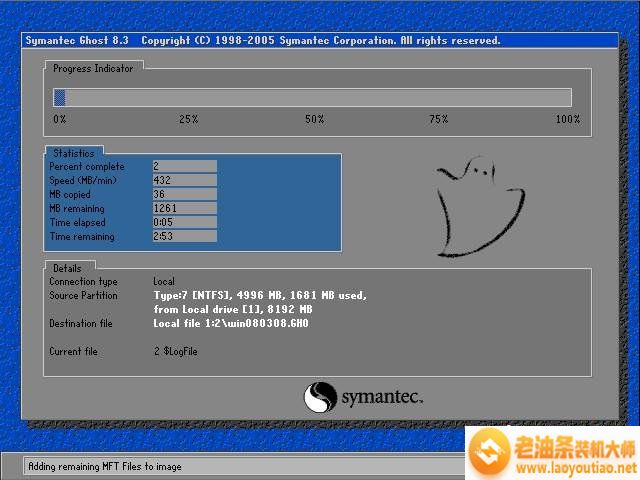
图9
10、出现如图10所示界面。系统备份完成。点“Continue”将返回图2所示界面。
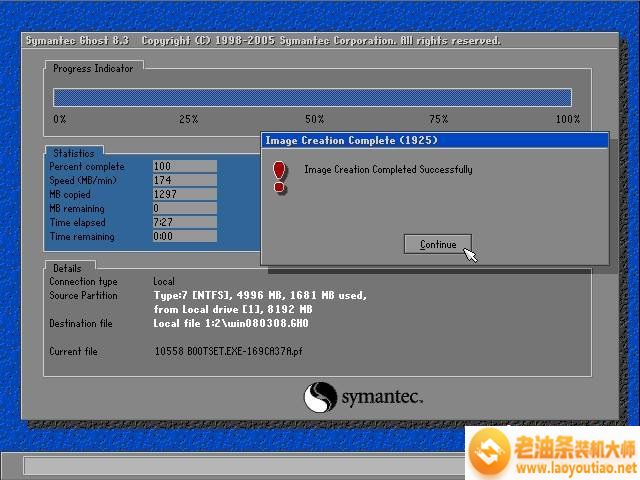
图10
备份演示完成,点“Quit”退出Ghost。拿出光盘,重新启动电脑即可。
二、Ghost还原方法介绍
11、进入图2所示界面后,依次点击“Local”——>“Partition”——>“Form Image”。如图11所示。
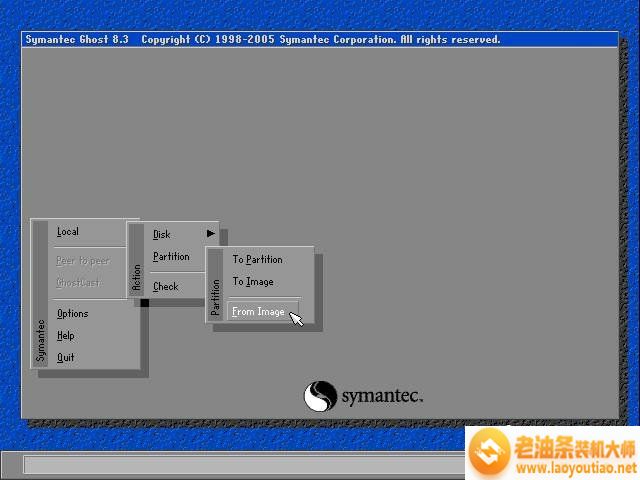
图11
12、出现如图12所示界面。选择备份文件***.GHO,点击“Open”继续。
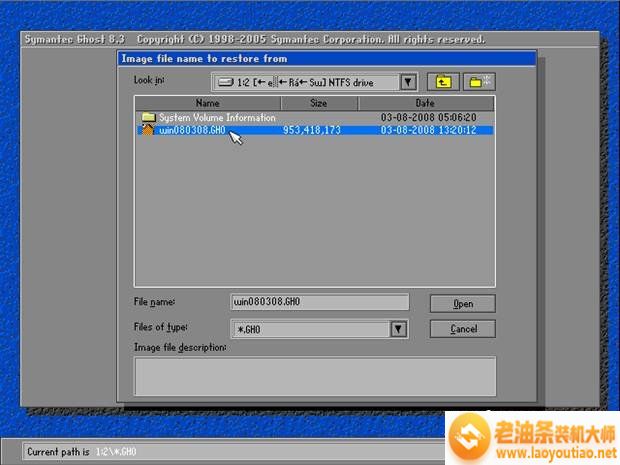
图12
13、出现如图13所示界面。选择目标硬盘。点“OK”继续。
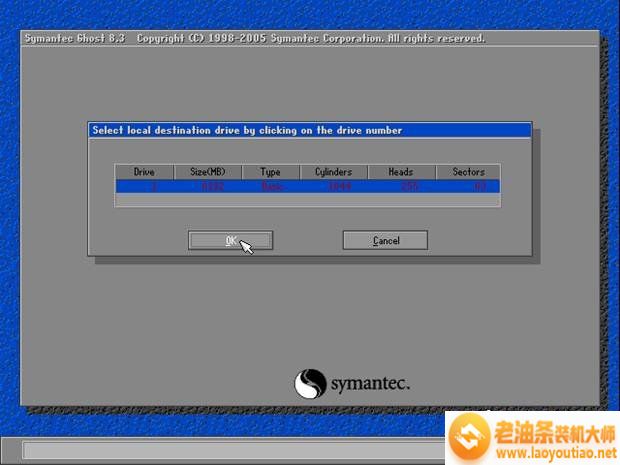
图13
14、出现如图14所示界面。选择目标分区,我们需要恢复第一分区,即系统所在分区。点“OK”继续。
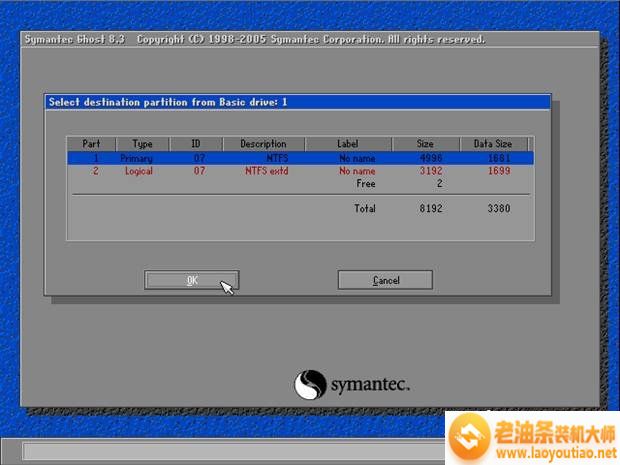
图14
15、出现如图15所示界面。询问是否开始进行恢复,并提示目标分区数据将被覆盖。点“Yes”继续。
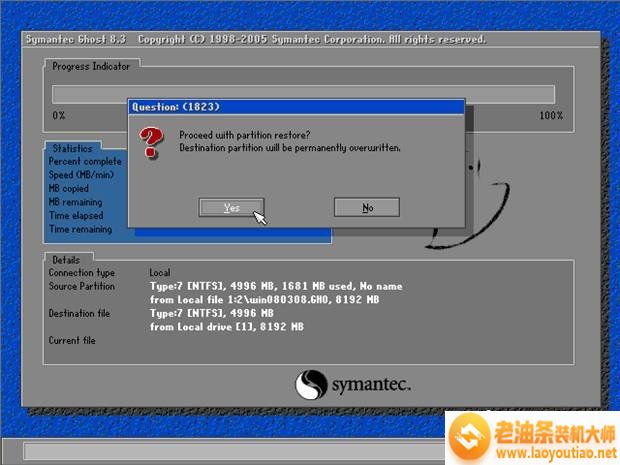
图15
16、出现如图16所示界面。系统恢复过程,请耐心等待。

图16
17、出现如图17所示界面。提示系统恢复完成,可以点“Continue”——继续退回到图2的Ghost界面,在此我们点“Reset Computer”重新启动电脑。
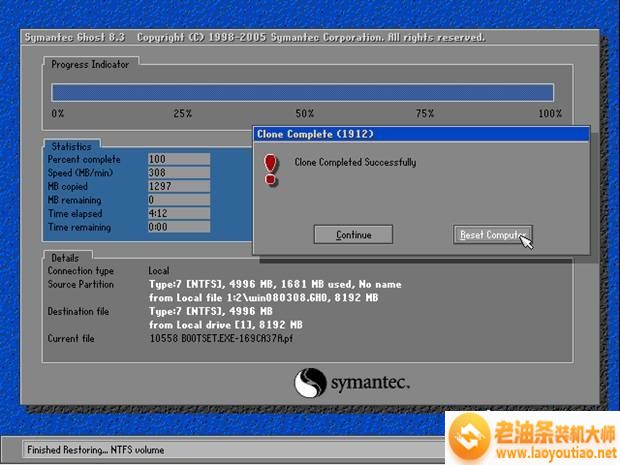
上面就是关于一键Ghost一键备份/还原系统的教程,你们学会了吗?感谢阅读,更多实用教程尽在老油条装机大师。

Ghost备份还原系统是非常方便的功能,早早xp系统win7系统就是必备功能,最近有一些小伙伴在备份还原操作系统的时候遇到了一个问题,主要是钛粉还原太繁琐了。这让用户感到很头疼。于是这次老油条装机大师小编为大家带来教你一键Ghost一键备份 还原系统的教程,希望对你们有所帮助一起来看看吧。

联想小新 Pro 13拥有13 3寸 IPS玻璃屏幕,屏幕比例为更加适合办公的16:10,分辨率达到2560x1600的2 5K标准,屏占比高达90%。不仅有100%sRGB高色域,而且支持DC调光不闪屏以及德国莱茵防蓝光护眼认证,Ghost备份还原系统是非常方便的功能,早早xp系统win7系统就是必备功能,这次老油条装机大师小编为大家带来联想小新 Pro 13一键Ghost一键备份 还原系统的教程,下面就跟着小编一起来一探究竟吧。

惠普战66 G2 14搭载全新性能增强版第八代英特尔U系列处理器i5-8265U i7-8565U,睿频加速可达4 6GHz,快速应对多任务需求,办公娱乐均可流畅自如。MX250显卡,防泼溅键盘,金属机身。于是这次老油条装机大师小编为大家带来惠普战66 G2 14一键Ghost一键备份 还原系统的教程,下面就跟着小编一起来一探究竟吧。

惠普HP Spectre13搭载了最新Intel第8代架构1 ID设计改为窄边框,但依然保持轻薄设计的水平,机身厚实度也有提升,隐藏式铰链转轴让机身可以更薄,此外也兼顾坚固耐用的特质,屏幕分辨率有4K与FHD两种可选择,此回也加入触控功能会更加实用,双风扇的散热系统表现佳,让超薄笔电也能有出色的散热能力,电池续航力在一般使用下可以超过9小时,非常适合长时间外出时使用。于是这次老油条装机大师小编为大家带来惠普HP Spectre13一键Ghost一键备份 还原系统的教程,下面就跟着小编一起来一探究竟吧。

联想扬天 威6-14搭载最新i7-8550U处理器,显卡是MX150,硬盘方面使用了三星的NVMe 512GB固态。温度压在65度的范围,控制得很好。这款14英寸的轻薄本,比起性能释放,稳定运作才是核心。这款产品是针对追求高效办公且稳定的人群,而不是追求性能的游戏人群。于是这次老油条装机大师小编为大家带来联想扬天 威6-14一键Ghost一键备份 还原系统的教程,下面就跟着小编一起来一探究竟吧。

惠普薄锐系列ENVY 13是一款轻薄本产品,全新升级为第八代酷睿处理器后,ENVY 13的处理性能达到了一个全新的高度, 高达40%的巨大提升为用户提供了堪比桌面级电脑的强大性能,而这却是来自于一款13 95mm厚1 23kg重的轻薄本。于是这次老油条装机大师小编为大家带来惠普ENVY 13-AD110TU一键Ghost一键备份 还原系统的教程,下面就跟着小编一起来一探究竟吧。
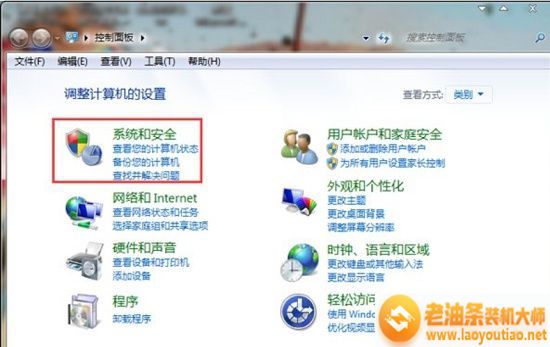
虽然到目前为止win7是最稳定的操作系统,但是win10系统已经出现,导致win7还是会出现系统或应用程序方面的小故障,对于这些问题,要是直接重装系统会显得特别麻烦,其实win7系统其实是有自带的系统备份和还原的功能,这次小编为大家带来Win7电脑备份和还原系统的教程,希望对你们有所帮助一起来看看吧。















